很多朋友对于列中相同的内容,都会手工点击菜单栏上的合并后居中,这样手工操作的方式,对数据量不是很大的列,操作没有任何问题,但对于列中数据比较多的情况,如果还是先选中相同的内容,然后再进行合并后居中,这样的效率无疑是太低下了。
对于大家这样的问题,今天就来分享两种批量合并单元格并且居中的办法,大家可以根据自己的情况酌情看使用那一种方法。
1.分类汇总
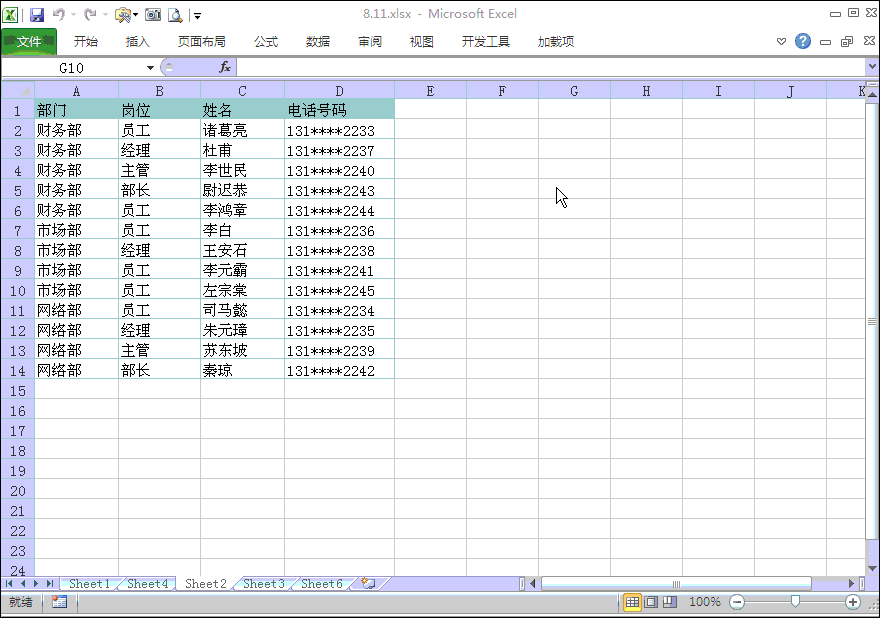
操作步骤:
1.选中表格,数据-分类汇总
2.分类字段--部门
3.选定汇总项--必须选定表格的最后一列
4.选中B列,F5定位条件,选择空值,然后右键-插入-活动单元格右移
5.数据-分类汇总-确定
6.选中生成的列,点击格式化,刷一下要合并单元格的列,批量合并单元格就完成了。
以上的操作步奏看似比较繁琐,实际掌握方法和加以练习之后,是非常快的。实际这种方法还有一项隐藏的功能,就是你可以筛选合并单元格,而你手工合并后居中的方式,是无法筛选合并单元格的。
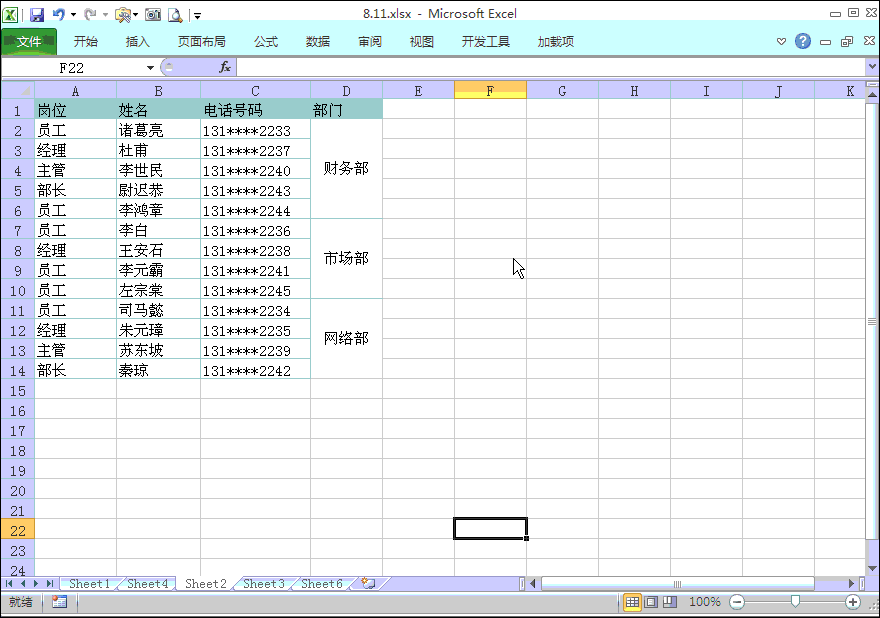
大家可以看到,合并单元格后,我们进行筛选网络部的内容,显示的就是网络部的所有人员。下面我们再来介绍下另外一种方法:
2.数据透视表
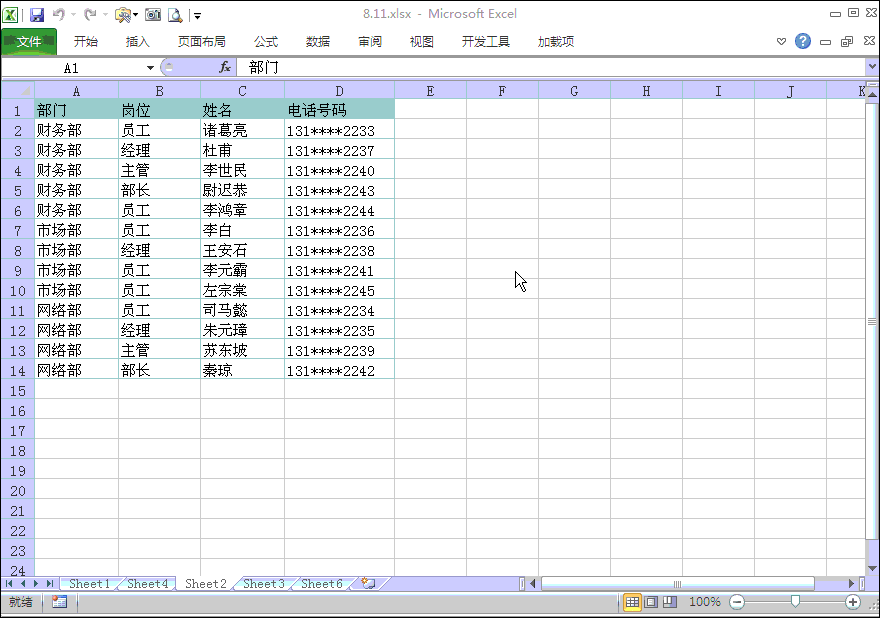
具体的操作方法大家看演示即可,在这里不一一细说,我们来看下这个的方式筛选后显示什么
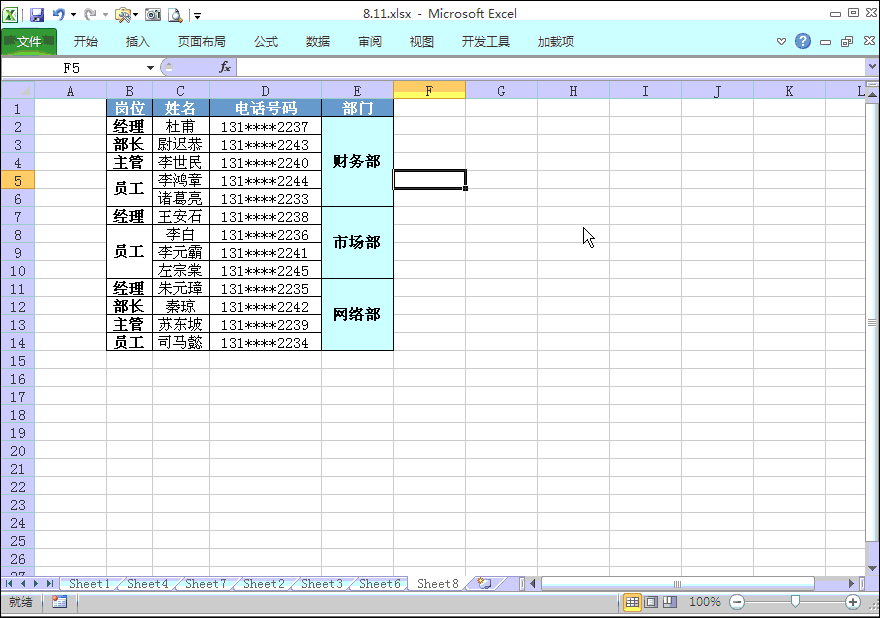
大家可以看到,筛选后只显示了一条内容,这也是两种方法的最大区别,如果你想合并单元格后还能筛选,那么就使用第一种方法。如果就是单纯合并单元格,使用第二种方法就行了。




















 2741
2741











 被折叠的 条评论
为什么被折叠?
被折叠的 条评论
为什么被折叠?








